La barre des signets de Chromebook
Tout comme un signet aide à vous rappeler votre place dans le livre que vous lisez, les signets de Chrome vous permettent de choisir rapidement où vous en étiez. Si vous trouvez un endroit sur Internet où vous souhaitez revenir à l'avenir, vous pouvez créer un signet de sorte que vous pouvez y arriver avec un clic de la souris.
Pour créer un signet dans Chrome, premier accédez à la page Web que vous souhaitez enregistrer, puis cliquez sur l'icône de l'étoile sur le côté droit de l'Omnibox. Cela ajoute automatiquement le nom et l'adresse du site à votre liste de signets dans le gestionnaire de signets. Si votre barre de signets est activée, et si vous avez de l'espace disponible, votre nouveau signet apparaît également là.
Vous pouvez également marquer une page simplement en appuyant sur Ctrl + D pendant que vous êtes sur la page que vous souhaitez mettre en signet.
Chrome va stocker presque un nombre illimité de signets dans votre gestionnaire de signet. Chrome vous donne également la possibilité d'enregistrer un petit nombre de signets dans la barre des signets dans la fenêtre du navigateur.
La barre de signets est situé directement sous les boutons de navigation et Omnibox. Comme vous pouvez le voir dans ce chiffre, l'espace est limité dans la barre des signets. Gardez vos meilleurs signets dans la barre des signets, puis - les endroits que vous visitez le plus souvent.
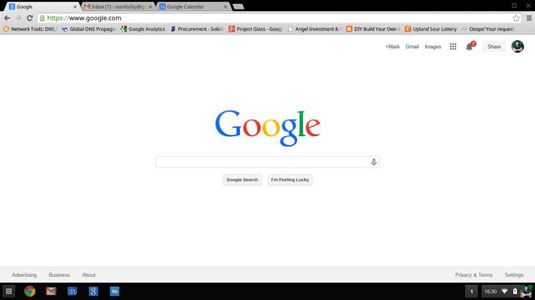
Si vous ne pouvez pas voir la barre de signets, il ne peut pas être allumé. Pour l'activer, procédez comme suit:
Cliquez sur le bouton Paramètres sur le côté droit de l'Omnibox.
Le menu Réglages apparaît.
Placez votre curseur sur l'option Signets dans le menu Paramètres.
Un sous-menu apparaît.
Cochez l'option Afficher la barre de favoris.
La barre des signets apparaît maintenant dans la fenêtre de votre navigateur.
Maintenant vos lieux préférés sur Internet sont un seul clic!




